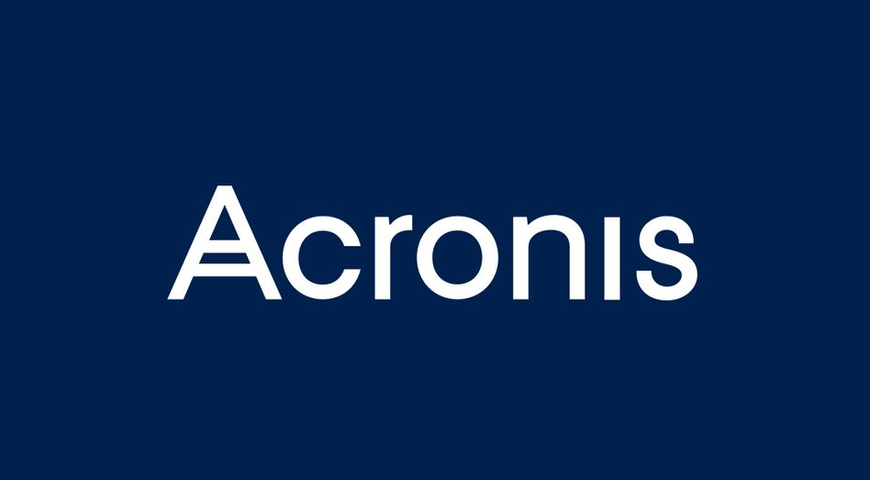
Von allen Daten auf Ihrem Smartphone ist Ihre Kontaktliste oder Ihr Telefonbuch wahrscheinlich die wichtigsten. Es kostet viel Zeit und Mühe, Ihre Kontaktliste aufzubauen. Und wenn Sie ein neues Telefon kaufen, sollten Sie Ihre wichtigen Kontakte und Nummern auf das neue Gerät übertragen.
In diesem Artikel werden folgende Themen behandelt:
- Wie wichtig es ist, Ihre Kontakte zu sichern
- Kontakt-/Datenkompatibilität mit Android und iPhone
- So sichern Sie Android-Kontakte
- So führen Sie eine Kontaktübertragung von Android auf das iPhone mit Acronis Mobile durch
- So übertragen Sie Daten von Android auf das iPhone mit Acronis Cyber Protect Home Office
Eine Android-zu-Android-Übertragung ist relativ einfach, wenn Sie dasselbe Google-Konto verwenden. Aber Google-zu-Apple-Smartphone-Übertragungen? Sie sind nicht so einfach. Wenn Sie also wissen möchten, wie Sie Kontakte von Android auf das iPhone übertragen können, lesen Sie weiter.
Die wichtigen Punkte bei der Datenübertragung verstehen
Haben Sie sich schon einmal mit der Aufgabe beschäftigt, Daten von einem Gerät auf ein anderes zu übertragen? Es könnte eine ziemliche Herausforderung sein, selbst wenn man darüber nachdenkt. Sie möchten keinen potenziellen Datenverlust Ihrer wichtigen Daten, Kontakte, Fotos und Videos und wichtigen Anwendungen erleben, also müssen Sie sicherstellen, dass alles wie erwartet verläuft.
Wenn Sie erwägen, das Gerät zu wechseln, müssen Sie einen Plan im Kopf haben, bevor Sie sich an diese schwierige Aufgabe machen. Wie sich herausstellt, kann der Migrationsprozess tatsächlich recht reibungslos und schmerzlos verlaufen, solange Sie einen Plan haben und ein wenig Vorbereitung befolgen.
In letzter Zeit steigt der Prozentsatz der Android-Nutzer, die aus verschiedenen Gründen auf iPhone-Geräte umsteigen. Unabhängig davon, ob es sich um Neugierde oder den Wunsch handelt, auf ein zuverlässigeres Gerät aufzurüsten, oder einfach nur, weil Sie Ihr altes Gerät austauschen müssen, ist es wichtig, jeden Aspekt dieses Prozesses zu berücksichtigen, der Ihre Gesamterfahrung und den Erfolg Ihres Endpunkts stark beeinflussen kann. In diesem Artikel werden wir jeden dieser Aspekte eingehend untersuchen und Ihnen die Informationen zur Verfügung stellen, mit denen Sie eine fundierte Entscheidung über den Wechsel zu iOS treffen können
Bevor Sie mit diesem recht schwierigen Prozess beginnen, müssen Sie Ihr Android-Gerät vollständig sichern. Betrachten Sie es als Sicherheitsnetz für den Fall, dass während des Migrationsprozesses Probleme auftreten. Wenn ein Wechsel von Android zu iOS in Betracht gezogen wird, steht die Datenübertragung für die meisten Benutzer ganz oben auf der Liste der Bedenken.
Die Angst, wertvolle Informationen zu verlieren, ist verständlich, aber Apple hat diesen Prozess mit Sicherheit vereinfacht. iOS ermöglicht es Ihnen, alle Ihre Daten von Ihrem Android-Gerät auf das iOS-Ökosystem zu übertragen. Dazu gehören E-Mail-Konten, Anwendungen, Kontakte und Ihre persönlichen Mediendateien. Die Zeiten der Albträume für die manuelle Datenmigration sind dank der durchdachten Lösungen von Apple vorbei.
Der Wechsel vom Android-Gerät zum iPhone schlägt viele Änderungen vor, bei denen Sie eine andere Reihe von Anwendungen verwenden werden. Google Chrome wird durch Safari ersetzt, Google Kalender wird durch Apple Kalender ersetzt, Play Store wird in den App Store übertragen und all dies wird für immer sein, glauben Sie mir. Eines ist sicher: Die Funktionen bleiben gleich, aber die Benutzeroberfläche wird sich stark von Ihrem vorherigen Gerät unterscheiden, und Sie werden sicherlich einige Zeit brauchen, um sich daran zu gewöhnen.
Zum Beispiel wird Ihnen der iOS-App-Store am Anfang ganz anders erscheinen, aber nach ein paar Tagen wird er sehr vertraut und fühlt sich bei der Verwendung angenehm an. Flippen Sie nicht aus, es wird nicht weh tun und sicherlich ist es nicht so schwierig wie eine Herzoperation, entspannen Sie sich einfach und geben Sie Ihr Bestes, wenn Sie von Ihrem alten Android-Telefon auf Ihr neues iPhone migrieren.
Heutzutage gibt es viele Tools und kostenlose Apps, die Ihnen bei diesem Prozess helfen und ihn viel angenehmer machen, als Sie erwarten. Wie wir wissen, stellt Google iOS-Versionen seiner Anwendungen zur Verfügung, mit denen Benutzer einfacher vom Android-Ökosystem auf das iOS-Ökosystem migrieren können, sodass Sie Ihr neues iOS-Gerät genießen können. Und wenn Sie sich fragen, kann ich alle meine Daten, App-Daten einschließlich des Nachrichtenverlaufs, mit solchen Anwendungen übertragen? Ja, das können Sie sicherlich, für die meisten von ihnen!
Die Benutzeroberfläche (UI) spielt in jedem Betriebssystem eine Schlüsselrolle und iOS ist bekannt für seine Einfachheit und sein benutzerfreundliches Design. Für diejenigen, die an die Android-Oberfläche gewöhnt sind, kann die Anpassung an iOS jedoch zunächst einige Herausforderungen mit sich bringen. Es ist wichtig, sich daran zu erinnern, dass die Anpassung an eine neue, unerfahrene Benutzeroberfläche wie jede andere Lebensveränderung Zeit und Vertrautheit erfordert.
Apple hat seine Benutzeroberfläche so gestaltet, dass sie intuitiv und unkompliziert ist, und viele Benutzer finden sie benutzerfreundlich, sobald sie sich nach dem Kauf eines neuen Apple-Geräts daran gewöhnt haben. Auch wenn sich der Wechsel von einem Android-Gerät zu einem Apple-Gerät zunächst überwältigend anfühlen mag, können Sie sicher sein, dass die iOS-Oberfläche sorgfältig für die Navigation und ein positives Benutzererlebnis entwickelt wurde.
Sie müssen keine Angst haben, Daten von Android auf ein Apple-Gerät zu übertragen, es gibt auch kostenlose Apps, eine reibungslose und angenehme Erfahrung und wie wir wissen, weniger Fehler nach Abschluss Ihrer iPhone-Übertragung.
Wie wir bereits erwähnt haben, ist es wichtig, dass Sie sich auf die vollständige Migration Ihrer gesamten Daten konzentrieren. Und hier geht es nicht nur um WhatsApp-Daten, Google-Kontakte, Messaging, App-Daten, Fotos und Videos oder Musikbücher, sondern um den gesamten Kern an Informationen, die seit so vielen Jahren auf Ihrem Gerät gespeichert sind.
Eines der wertvollsten Dinge auf dem Mobiltelefon eines jeden Menschen sind seine Kontakte, auf die wir sie in der Vergangenheit manuell übertragen haben, was als eines der nervigsten Dinge angesehen wurde, die man tun kann, wenn man das Mobiltelefon wechselt.
Heute ist die Übertragung von Android-Daten auf Ihr neues iPhone dank der Cloud-Konten von Google und Apple unkomplizierter. Dies macht uns das Leben definitiv einfacher, wenn es darum geht, Ihre Daten so schnell wie möglich zu übertragen. Die Wahrheit ist, dass, wenn wir unsere Kontakte, Fotos, bestimmte Messaging-Apps und andere wertvolle Daten, die wir besitzen, sichern, zu einer einfachen Aufgabe wird, wenn wir später eine sichere Möglichkeit benötigen, diese Daten auf ein neues Gerät zu übertragen, dank Anwendungen wie dem Verschieben in die iOS-App.
Move To iOS ist mit einer Android-App von Apple kompatibel, die Kontakte, Nachrichtenverlauf, Website-Lesezeichen, E-Mail-Konten, Kalender, Fotos und Videos überträgt Diese Anwendung bietet Ihnen die Möglichkeit, Ihr altes Android-Gerät mit dem neuen iOS-Gerät zu koppeln und dann einfach die wichtigen Daten auszuwählen, die Sie übertragen möchten.
Eine weitere beeindruckende Funktion, die von move to iOS bereitgestellt wird, identifiziert auch alle Android-Apps, die Sie auf Ihrem alten Telefon hatten, und ob sie kostenlos und im iOS App Store verfügbar sind. Es klingt wie ein Traum, oder? Es ist eine Realität, nicht nur ein Traum. Abschließend können wir definitiv sagen, dass es heute viel einfacher ist, Ihre Daten von einem Gerät auf ein anderes zu migrieren, als es noch vor einigen Jahren der Fall war. Machen Sie sich also keine Sorgen, der Teufel ist nicht so schwarz, wie Sie denken.
Frühzeitiger Schutz von Daten
Laut einer eingehenden Umfrage des Ponemon Institute liegt der durchschnittliche Wert der auf einem Smartphone gespeicherten Daten bei etwa 14.000 US-Dollar (das ist pro Gerät). Und obwohl Ihre Android-Daten vielleicht nicht so viel wert sind, sind sie wertvoll genug, dass Sie sie behalten möchten, wenn Sie das Telefon wechseln. Bevor Sie Ihre Kontakte auf ein anderes Telefon übertragen können, müssen Sie die Daten von Ihrem Android-Gerät sichern. Sie sollten jedoch niemals warten, bis Sie Daten übertragen müssen, bevor Sie ein Backup erstellen. Das Erstellen eines Backups Ihrer Kontakte und anderer Android-Daten ist nicht nur vor der Übertragung auf ein iPhone erforderlich, sondern auch für die Wiederherstellung Ihrer Kontaktliste und anderer Daten, falls Sie jemals den Zugriff auf Ihr Telefon oder dessen Inhalt verlieren.
Verschwindende Daten
Der Verlust von Android-Daten ist viel einfacher, als Sie denken. Tatsächlich gibt es eine ganze Reihe von Möglichkeiten, wie Ihre Smartphone-Daten im Handumdrehen verschwinden können. Schauen wir uns zwei der häufigsten Möglichkeiten an, wie Ihre Kontaktliste für immer verloren gehen kann, wenn Sie kein zuverlässiges Android-Backup Ihrer Daten haben.
Verlegtes oder gestohlenes Telefon
Wenn Sie Ihr Smartphone noch nie im Café oder im Taxi vergessen haben, können Sie sich glücklich schätzen. Und wenn Ihnen Ihr Telefon noch nie gestohlen wurde, kennen Sie wahrscheinlich jemanden, dem das gestohlen wurde. Kurz gesagt, es ist viel einfacher, als Sie denken, dass Ihr Telefon verloren geht. Wenn Sie kein Backup Ihrer Android-Kontakte haben, wird der Verlust Ihres Telefons wahrscheinlich viel kostspieliger und frustrierender sein, als Sie sich vorstellen können.

Malware, Ransomware und Viren
Bis vor wenigen Jahren war die Rede von Malware, Ransomware und Viren in Diskussionen über Smartphones und Tablets relativ selten. Heutzutage sind die Android-Infektionen jedoch auf einem Allzeithoch und werden jeden Tag schlimmer. Viele Malware-Apps und Viren, die ihren Weg auf Ihr Android-Telefon finden können, können wichtige Daten löschen, und Ransomware kann sogar den Zugriff auf das Telefon vollständig blockieren. Mit einem ordnungsgemäßen Backup Ihres Android-Telefons können Sie Dateien und Kontakte wiederherstellen, nachdem Sie eine Infektion auf Ihrem aktuellen Telefon entfernt oder Daten auf ein neues verschoben haben.
Häufige Einschränkungen bei Android-Backups
Wenn Sie nach einer App suchen, mit der Sie Ihre Android-Kontakte und -Daten sichern können, werden Sie feststellen, dass es keinen Mangel daran gibt. Und obwohl einige definitiv einfacher zu bedienen und effizienter sind als andere, haben fast alle den gleichen potenziellen Nachteil – sie ermöglichen es Ihnen nur, ein begrenztes Gmail- oder Google Drive-Backup von Kontakten und anderen Informationen zu erstellen.
Ihr Android in den falschen Händen
Wenn Ihr Android-Telefon in die Hände einer anderen Person fällt, hat diese möglicherweise auch Zugriff auf Ihr Gmail- oder Google Drive-Konto. Die Verwendung eines sicheren Passworts kann sicherlich dazu beitragen, Ihr Google-Konto zu schützen. Mit dem Telefon in der Hand benötigt derjenige, der das Telefon hat, möglicherweise kein Passwort, um uneingeschränkten Zugriff auf Ihr Google-Konto zu erhalten – vor allem, wenn Sie Anmeldedaten auf Ihrem Telefon speichern. Bei dieser Art des Zugriffs kann die Person, die das Telefon in der Hand hält, Ihre Kontakte und andere Daten bearbeiten oder sogar löschen, bevor Sie jemals die Möglichkeit haben, Ihre Google-Anmeldedaten zu ändern. Daher ist es immer eine gute Idee, Ihre Kontaktinformationen an anderen Orten zu speichern, damit Ihre Daten auch dann sicher bleiben, wenn Sie keinen Zugriff mehr auf Ihr Telefon haben.
Datenkompatibilität – Android zu iPhone (und umgekehrt)
Android-Smartphones und iPhones haben nicht viele Gemeinsamkeiten, und ihre Betriebssysteme sind ebenso unterschiedlich. Folglich sind nicht alle Daten auf einem Android-Gerät mit einem iPhone kompatibel und umgekehrt. Wenn es jedoch um Kontakte und andere wichtige Informationen geht, gibt es mehr Datentypen, die mit beiden Arten von Geräten kompatibel sind, als Sie vielleicht denken.
Kompatible Datentypen
Ihre Kontaktliste oder Ihr Telefonbuch sind wahrscheinlich die Daten auf Ihrem Android, die für Sie am wichtigsten sind. Schließlich besteht der Hauptzweck eines Smartphones immer noch darin, mit Menschen zu kommunizieren, die man kennt. Nichtsdestotrotz gibt es andere Arten von Daten auf Ihrem Telefon, die Sie nicht verlieren möchten – Fotos, Musikdateien, Kalender und sogar Videos. Glücklicherweise sind Dateien dieser Typen, die auf einem Android-Gerät funktionieren, auch mit einem iPhone kompatibel.
Wie kann ich Android-Kontaktdaten mit Acronis Mobile sichern?
Bevor Sie Ihre Kontaktdaten auf ein neues iPhone übertragen können, müssen Sie zunächst Ihr Android-Telefonbuch sichern. Mit der Acronis True Image Mobile App für Android können Sie Ihre Android-Kontakte (und andere Datentypen) schnell und einfach sichern. Um loszulegen, befolgen Sie einfach die folgenden einfachen Schritte:
Schritt 1 – Laden Sie die Acronis True Image Mobile App für Android aus dem Google Play Store herunter und installieren Sie sie auf Ihrem Smartphone.
Schritt 2 – Starten Sie die Acronis Mobile Backup-App auf Ihrem Android-Telefon. Tippen Sie dann auf "In der Cloud sichern". Schritt 3 – Tippen Sie auf "Registrieren" und folgen Sie dann den Anweisungen auf dem Bildschirm, um ein neues Acronis Cloud-Konto zu registrieren.
Schritt 4 – Melden Sie sich mit Ihrem neuen Benutzernamen und Passwort bei Ihrem Acronis Cloud-Konto an. Wählen Sie in der Liste der Datentypen "Kontakte" aus und klicken Sie dann auf "Jetzt sichern".
Schritt 5 – Warten Sie einige Sekunden, bis die Acronis Mobile App Ihre Kontakte gesichert und sicher in der Acronis Cloud gespeichert hat. Nach Abschluss der Sicherung wird ein grünes Häkchen auf dem Bildschirm der mobilen App angezeigt.
Schritt 6 – Wiederholen Sie die Schritte 1-5für die anderen Datentypen, die Sie sichern und auf das iPhone übertragen möchten. Hinweis: Sie können Ihr Android-Telefon auch auf einem PC sichern. Diese Option kann besser sein, wenn Sie Ihre Daten nicht online speichern möchten oder wenn Sie eine langsame oder unterbrochene Internetverbindung haben. Benötigen Sie eine Schritt-für-Schritt-Anleitung zum Sichern von Android auf einem PC?

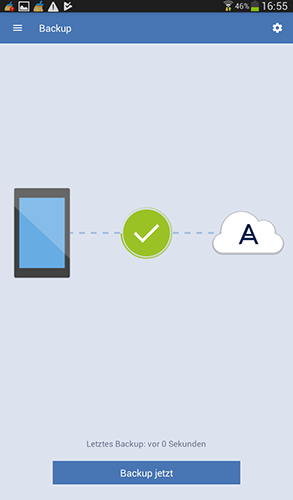
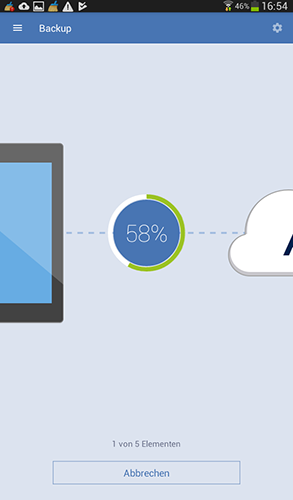
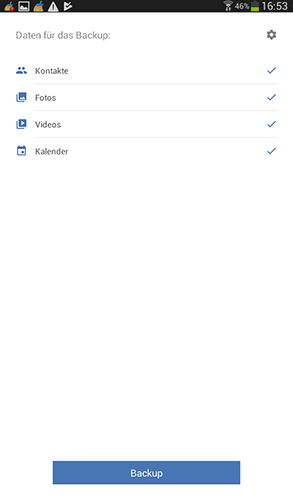
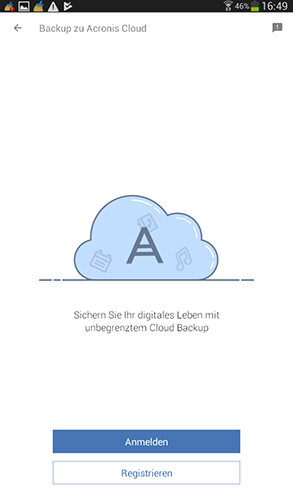
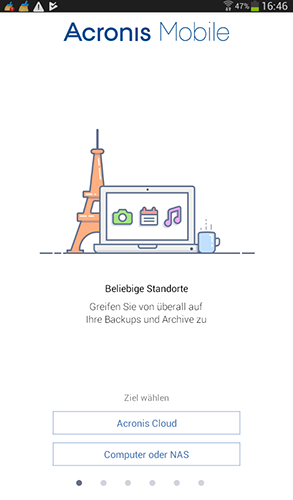
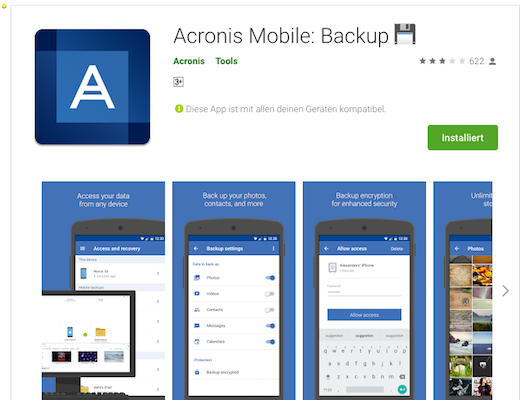
Wie übertrage ich Daten von Android auf das iPhone mit der Acronis Software?
Nachdem Sie Ihr Android-Gerät in der Acronis Cloud gesichert haben, können Sie die Daten auf Ihr neues iPhone verschieben oder wiederherstellen. Um die Backup-Daten auf Ihrem iPhone wiederherzustellen, befolgen Sie die folgenden Anweisungen:
Schritt 1 – Laden Sie die Acronis Mobile App aus dem Apple App Store herunter und installieren Sie sie auf Ihrem iPhone.
Schritt 2 – Starten Sie die Acronis Mobile App auf Ihrem iPhone. Melden Sie sich bei Ihrem Acronis Cloud-Konto mit demselben Benutzernamen und Passwort an, die Sie auf dem Android-Telefon erstellt haben.
Schritt 3 – Tippen Sie auf das Menüsymbol in der App und wählen Sie dann "Zugriff und Wiederherstellung".
Schritt 4 – Wählen Sie den Namen des Backups aus, das Sie auf dem Android-Gerät erstellt haben. Wählen Sie die Daten aus, die Sie auf dem iPhone wiederherstellen möchten, und tippen Sie dann auf "Wiederherstellen". Nachdem die Wiederherstellung erfolgreich abgeschlossen wurde, zeigt die App ein grünes Häkchen auf dem Bildschirm an. Hinweis: Sie können Daten auch mit der PC- oder Mac-Version von Acronis Cyber Protect Home Office von einem Android-Gerät auf ein iPhone migrieren. Die vollständige Desktop-Version von Acronis True Image macht es sehr einfach, Ihre Android-Daten auf ein neues iPhone zu migrieren (oder umgekehrt, wenn Sie ein iPhone-Backup auf Android migrieren möchten).
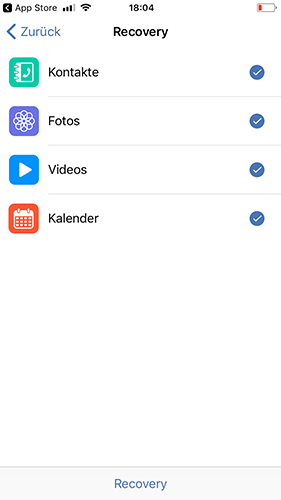
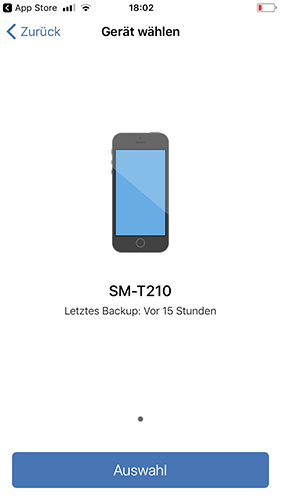
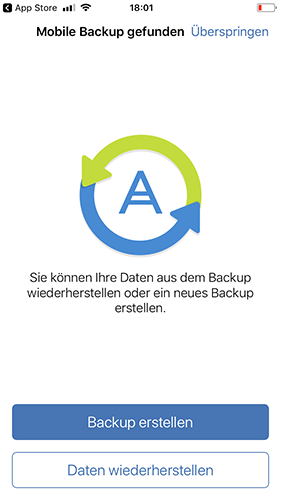
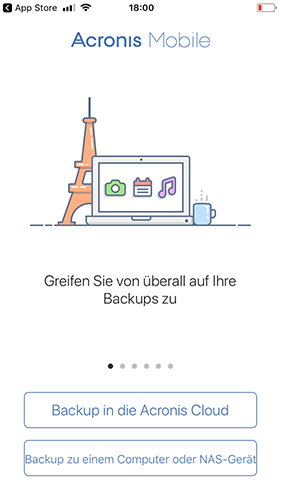
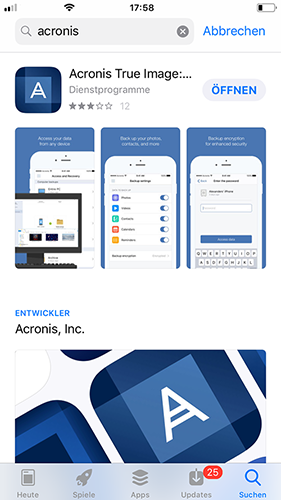
Manuelle Datenübertragung vom Android-Gerät auf das iPhone
Können Sie Daten manuell von Android auf das iPhone übertragen? Die Antwort lautet: Ja! Es ist möglich, Daten von Android auf das iPhone zu übertragen, ohne auf iOS umzusteigen. Wenn Sie Zugriff auf einen Computer haben, können Sie damit beginnen, Ihre Daten von einem Android-Gerät auf den Computer zu exportieren. Danach können Sie die Daten mit einem Kabel vom Computer auf Ihr iPhone übertragen.
Wenn Sie keinen Computer zur Hand haben, können Sie E-Mail-Dienste, AirDrop-ähnliche Apps oder Cloud-Speicherdienste nutzen, um Daten drahtlos von Android auf das iPhone zu übertragen. Jetzt werfen wir einen Blick auf die vier wichtigsten Methoden, um Daten manuell von Android auf das iPhone zu übertragen.
Die erste Methode ist die Verwendung von iTunes, folgen Sie einfach diesen Schritten:
Schritt 1. Verbinden Sie Ihr Android-Telefon mit dem Computer und exportieren Sie die benötigten Daten.
Schritt 2. Installieren Sie die neueste Version von iTunes auf dem PC.
Schritt 3. Trennen Sie das Android-Telefon und schließen Sie das iPhone an> Klicken Sie auf das Gerätesymbol, wenn iTunes den neuen Gerätenamen erkennt.
Schritt 4. Wählen Sie die Option Musik, Filme, Fotos nach Ihren Bedürfnissen, hier wählen wir Fotos.
Schritt 5. Aktivieren Sie Fotos synchronisieren > Wählen Sie die Fotos aus dem Dropdown-Menü aus > Wählen Sie aus, ob alle Ordner oder ausgewählte Ordner synchronisiert werden sollen, > Klicken Sie auf Übernehmen.
Die zweite Methode, um Daten manuell von Android auf das iPhone zu übertragen, ist die Verwendung von E-Mail-Diensten:
Sie können Ihre E-Mails, Kontakte und Kalender manuell von einem Android-Gerät auf ein iPhone übertragen, indem Sie E-Mail-Dienste wie Google Gmail, Microsoft Exchange oder Yahoo verwenden. In diesem Beispiel verwenden wir Gmail als Referenz.
Schritt 1. Auf Android-Smartphones: Gehen Sie zur App "Einstellungen" > Tippen Sie auf "Konto & Synchronisieren" oder etwas Ähnliches > Wählen Sie Ihr Gmail-Konto aus oder fügen Sie Ihr Konto hinzu > Tippen Sie auf "Kontakte/E-Mail/Kalender synchronisieren" > tippen Sie auf "Jetzt synchronisieren".
Schritt 2. Auf dem Apple iPhone: Gehen Sie zur App "Einstellungen" > Mail > "Accounts" > "Konten hinzufügen" > Wählen Sie Google > Geben Sie die E-Mail-Adresse und das Passwort ein und tippen Sie auf "Weiter" > Tippen Sie auf "Speichern", wenn Ihr Konto bestätigt wurde > Aktivieren Sie die Synchronisierung von "Mail", "Kontakte" und "Kalender" und tippen Sie auf "Speichern".
Die dritte Methode ist die Verwendung von Cloud-Speicherdiensten:
Cloud-Speicherdienste können auch bei der Übertragung von Daten von einem Android-Gerät auf ein iOS-Gerät helfen. Beginnen Sie mit dem Hochladen von Dateien in die Cloud mit Ihrem Android-Telefon und laden Sie diese Dateien dann aus der Cloud auf Ihr iPhone herunter. Mit dieser Methode können Sie Dateitypen wie Fotos, Videos, Dokumente oder andere Dateien übertragen, die mit Cloud-Speicherdiensten kompatibel sind.
Schritt 1. Auf Android-Handy: Laden Sie einen der Cloud-Speicherdienste wie Google Drive herunter > Melden Sie sich mit Ihrem Konto an > Dateien in die Cloud hochladen.
Schritt 2. Auf dem Apple iPhone: Laden Sie die Google Drive-App herunter und melden Sie sich an> Suchen Sie die Dateien, die Sie > tippen Sie auf das Drei-Punkte-Symbol und wählen Sie aus, ob die Dateien auf dem iPhone gespeichert werden sollen > Sie können die Datei direkt speichern und von einer App öffnen lassen.
Die vierte Methode ist die Verwendung der iOS-App.
Schritt 1. Laden Sie die App move to iOS auf Ihre beiden Geräte herunter, die Sie zum Übertragen Ihrer Daten verwenden werden.
Schritt 2. Ihre beiden Geräte müssen mit einem Wi-Fi-Netzwerk verbunden und an die Stromversorgung angeschlossen sein. Dieser Vorgang kann mit einer mobilen Datenverbindung nicht abgeschlossen werden.
Schritt 3. Befolgen Sie die Anweisungen auf dem Bildschirm Ihres iPhones, um mit der Einrichtung zu beginnen. Tippen Sie auf dem App- und Datenbildschirm auf Ihrem iPhone auf Daten von Android entfernen. Wenn Sie die Move to iOS-App nicht auf Ihrem Android-Telefon installiert haben, müssen Sie dies tun, indem Sie sie von Google Play herunterladen oder Ihren QR-Code auf Ihrem iPhone scannen, indem Sie auf die Schaltfläche QR scannen in der oberen rechten Ecke Ihres Bildschirms tippen.
Schritt 4. Dann sehen Sie einen sechs- oder zehnstelligen Code, öffnen Sie dann auf Ihrem Android-Gerät die App und tippen Sie auf Weiter. Sie müssen den Allgemeinen Geschäftsbedingungen zustimmen und dann auf "Weiter" tippen.
Schritt 5. Geben Sie auf Ihrem Android-Bildschirm den sechs- oder zehnstelligen Code ein, der auf Ihrem iPhone angezeigt wird, tippen Sie auf "Weiter" und stellen Sie eine Verbindung her. Nachdem Sie den Code eingegeben haben, warten Sie, bis der Bildschirm zum Übertragen von Daten auf Ihrem Android-Gerät angezeigt wird, und wählen Sie den Inhalt aus, den Sie übertragen möchten. Tippen Sie dann auf Weiter.
Schritt 6. Auch wenn der Vorgang abgeschlossen ist, lassen Sie die Geräte noch einige Minuten stehen. Tippen Sie als Nächstes auf Ihrem iPhone auf "iPhone einrichten" und folgen Sie den Einstellungen auf dem Bildschirm, um die Einrichtung abzuschließen. Es ist wirklich so einfach. Es kann losgehen! Nur zur Erinnerung, dass Sie diese Methode nicht abschließen können, wenn Sie eine schwache Internetverbindung haben. Auf jeden Fall benötigen Sie eine stabile WLAN-Verbindung.
Datenübertragung von Android auf das iPhone mit iCloud
Um auf iCloud.com zuzugreifen und Daten von Android auf das iPhone zu übertragen, können Sie einen Computer verwenden. Sobald Sie die Dateien von Ihrem Android-Gerät auf den Computer kopiert haben, können Sie zu iCloud.com navigieren. Laden Sie diese Dateien in den Cloud-Speicher hoch.
Gehen Sie dann zu Ihrem iPhone und aktivieren Sie iCloud. Sobald die Daten synchronisiert sind, können Sie auf Fotos, Videos, Kontakte, Dokumente zugreifen und diese herunterladen oder sogar WhatsApp-Daten auf Ihr iPhone übertragen. In diesem Fall wird sich Ihr neues iPhone beim Einschalten genauso komfortabel anfühlen wie mit Ihrem vorherigen Gerät. Mit dieser Methode können Sie Daten zwischen Android und iPhone über Wi-Fi und ein temporäres Wi-Fi-Netzwerk übertragen.
Da wir bereits die Schritte zum Übertragen von Dateien von Android auf einen Computer behandelt haben, werde ich Ihnen jetzt im Detail zeigen, wie Sie iCloud zum Übertragen von Daten von Android auf ein iPhone verwenden können.
Schritt 1. Wechseln Sie auf Ihrem PC zu iCloud.com, und melden Sie sich mit dem Apple an, den Sie auf dem iPhone verwenden.
Schritt 2. Wählen Sie die Kategorie aus, die Sie übertragen möchten, z. B. Fotos.
Schritt 3. Klicken Sie auf die Schaltfläche "Hochladen" und laden Sie die Fotos, die Sie von Android in iCloud exportiert haben, hoch.
Schritt 4. Gehen Sie auf dem iPhone zu "Einstellungen" > [Ihr Name] > "iCloud" > "Fotos" und aktivieren Sie "iCloud-Fotos".
Schritt 5. Nach der Datensynchronisierung können Sie auf die Fotos auf Ihrem iPhone zugreifen.
Wenn Sie iCloud verwenden, haben Sie die Möglichkeit, von jedem Gerät Ihrer Wahl aus auf Ihre Fotos, Dateien, Passwörter und andere Daten zuzugreifen. Da Ihre Daten sicher in der Cloud gespeichert werden und nicht auf ein Gerät beschränkt sind, bleiben sie auf allen Ihren Geräten stets auf dem neuesten Stand. Wenn Sie beispielsweise iCloud-Fotos sowohl auf Ihrem iPhone als auch auf Ihrem Mac aktivieren, können Sie die Fotosammlung auf beiden Geräten anzeigen.
Warum ist Acronis True Image die erste Wahl für die Datenübertragung?
Die Backup-Apps von Acronis Mobile bieten eine einfache Möglichkeit, wichtige Daten auf Ihrem Android- oder iPhone-Gerät zu sichern und wiederherzustellen. Und beide Apps können kostenlos für die Sicherung begrenzter Datenmengen verwendet werden. Wenn Sie alle Ihre Daten auf all Ihren Geräten schützen möchten, sollten Sie unbedingt ein Upgrade auf die Vollversion von Acronis True Image in Betracht ziehen. Verbraucher und Branchenexperten sind sich einig, dass Acronis Cyber Protect Home Office die beste Datenwiederherstellungssoftware für alle Arten von Geräten ist. Wenn Sie ein Upgrade auf die Vollversion von Acronis Cyber Protect Home Office durchführen, erhalten Sie nicht nur mehr Speicherplatz für Ihre mobilen Backup-Dateien, sondern auch:
- Die schnellsten Backups der Welt – Während die Konfiguration und Einrichtung vieler Backup-Anwendungen viel Zeit und Aufwand erfordert, können Sie mit Acronis True Image Backups in wenigen Minuten mit nur wenigen Klicks oder Fingertipps erstellen oder wiederherstellen. Nach der Installation von Acronis True Image und der Registrierung eines Kontos können Sie in Sekundenschnelle mit der Sicherung Ihrer wichtigen Daten von einem Telefon oder PC aus beginnen.
- Erstklassige Verschlüsselung und Sicherheit – Wenn Sie Acronis Cyber Protect Home Office für Backups in die Acronis Cloud verwenden, werden Ihre Dateien durch gehärtete Verschlüsselungs- und Sicherheitsprotokolle geschützt, die sicherstellen, dass nur Sie Zugriff auf Ihre Daten haben. Mit der Acronis Cloud-Verschlüsselung können Sie sicher sein, dass Ihre wichtigen Daten niemals in die falschen Hände geraten – selbst wenn Sie den Zugriff auf Ihre Geräte verlieren.
- Backups auf dem lokalen Computer – Die Acronis Cloud bietet zwar eine äußerst sichere und zugängliche Option für die Speicherung Ihrer mobilen Backups, aber Sie möchten vielleicht die Flexibilität und den Komfort, Ihre Backups auf einem lokalen Computer zu speichern. Mit der Vollversion von Acronis True Image können Sie Ihre mobilen Backups nur wenige Minuten auf einem Desktop- oder Laptop-Computer speichern. Sie können Acronis True Image sogar so konfigurieren, dass Ihr Smartphone automatisch auf einem PC gesichert wird. Nach einem schnellen Konfigurationsprozess kann Acronis True Image Dateien von Ihrem Telefon auf einem Computer im selben Netzwerk sichern, sobald sich das Telefon in Reichweite Ihres WLAN-Routers befindet.
- Backups für eine unbegrenzte Anzahl von Geräten – Haben Sie mehrere Smartphones? Oder vielleicht möchten Sie alle Geräte sichern, die von allen Personen in Ihrem Zuhause verwendet werden. Mit Acronis True Image können Sie Daten von all Ihren Computern, Telefonen und Tablets auf demselben PC in Ihrem WLAN-Netzwerk oder in der sicheren Acronis Cloud sichern.
- Schnelle und einfache Wiederherstellungsoptionen – Bei vielen Android- und iPhone-Backup-Lösungen müssen Sie alle Daten auf einem Gerät gleichzeitig sichern oder wiederherstellen. Mit Acronis True Imagee haben Sie viel mehr Flexibilität und können wählen, ob Sie alles auf Ihrem Telefon sichern oder wiederherstellen oder einzelne Dateien auswählen möchten. Darüber hinaus können Sie ein mobiles Backup auf einem anderen Telefon wiederherstellen oder die Option "Universelle Wiederherstellung" in Acronis True Image verwenden, um Telefondaten auf einen PC oder Laptop zu verschieben.
- Speicherkarten-Backups – Mit den meisten Smartphone-Backup-Anwendungen können Sie nur Kontakte und andere Daten sichern, die im internen Speicher des Geräts gespeichert sind. Das heißt, wenn Sie ein Telefon haben, das eine SD-Karte oder einen anderen Wechselspeicher unterstützt, können Sie die auf dem Medium gespeicherten Dateien nicht sichern. Mit Acronis True Image können Sie jedoch alle auf Ihrem Telefon gespeicherten Daten sichern – sogar Dateien, die auf einer SD-Speicherkarte gespeichert sind.

Sichern anderer Telefondaten mit Acronis Cyber Protect Home Office
Müssen Sie Ihre Android-Musikdateien in der Cloud sichern? Oder vielleicht möchten Sie andere Datentypen von Ihrem Android-Gerät auf ein neues iPhone übertragen. Wenn ja, können Sie Acronis True Image in Verbindung mit den USB-Dateiübertragungsprogrammen verwenden, die bereits in Ihrem Android-Telefon enthalten sind, um genau das zu tun. Mit einem Standard-USB-Datenkabel können Sie Ihr Android-Telefon und Acronis True Image verwenden, um Musikdateien, WhatsApp-Nachrichten und andere wichtige Daten auf einen PC zu übertragen und diese dann sicher in der Acronis Cloud zu sichern. Ganz gleich, welche Anforderungen Sie an ein Android- oder iPhone-Backup haben, mit Acronis Cyber Protect Home Office können Sie sicherstellen, dass Ihre Daten jederzeit und überall verfügbar sind.
Über Acronis
Acronis ist ein Schweizer Unternehmen, das 2003 in Singapur gegründet wurde. Das Unternehmen hat weltweit 15 Standorte und beschäftigt Mitarbeiter:innen in über 50 Ländern. Acronis Cyber Protect Cloud ist in 26 Sprachen in 150 Ländern verfügbar und wird von mehr als 21,000 Service Providern zum Schutz von über 750,000 Unternehmen eingesetzt.



